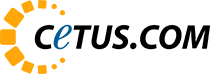O espaço negativo ou espaço em branco, é uma área essencial em design de slides no PowerPoint. Refere-se às áreas vazias ao redor e entre os elementos de um slide, como texto, imagens e gráficos. Utilizar espaço em branco de forma eficaz ajuda a destacar o conteúdo principal, melhorar a legibilidade e evitar que o slide fique sobrecarregado.
Veja como criar espaço em branco de modo a integrar seu texto de maneira mais eficaz.
- Abra o PowerPoint e clique em Apresentação em Branco.
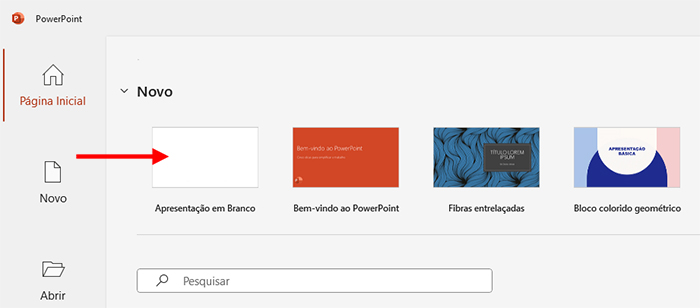
2. Clique em Novo Slide e Em Branco.
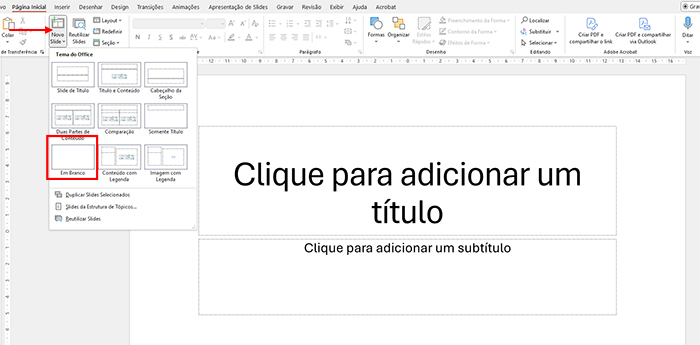
3. Com o slide em branco aberto, clique em Inserir e em Imagens. No menu que é exibido, você tem a opção de inserir imagens do seu dispositivo, imagens de estoque do PowerPoint e imagens online. Neste exemplo, vamos inserir uma imagem de nosso dispositivo. Clique em Este Dispositivo.
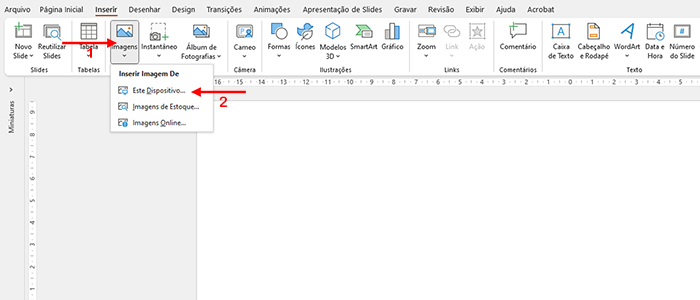
4. Selecione a imagem que você quer adicionar ao slide e clique em Inserir.
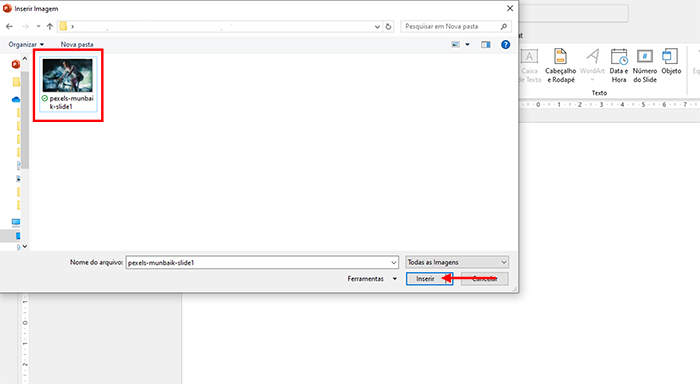
5. A foto é adicionada ao slide. Note que a imagem não ocupou toda a área do slide, deixando um espaço em um dos lados.
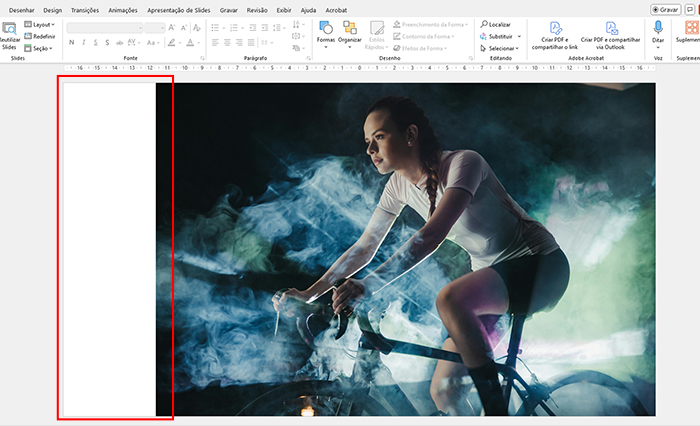
6. O objetivo é inserir o Título e o Subtítulo do lado esquerdo, eliminando o espaço que não foi coberto pela imagem e sem cortar a imagem. Para tanto, vamos criar um espaço que combine com a imagem. Clique na imagem e arraste-a para a direita.
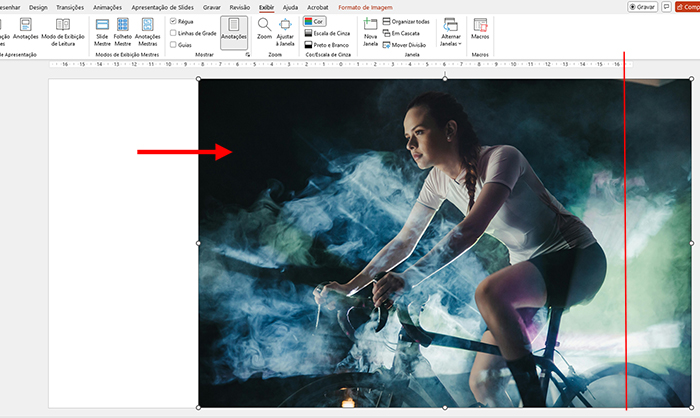
7. Use como referência a régua para posicionar a imagem. Se não visualizar a régua, clique em Exibir e selecione Régua.
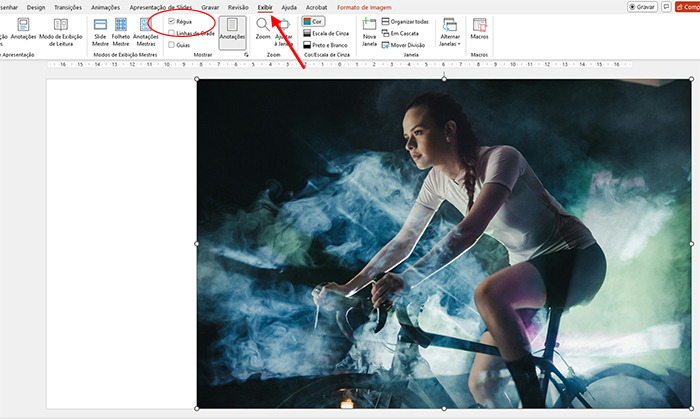
8. Em seguida, clique em Inserir e no menu aberto, selecione Retângulo.
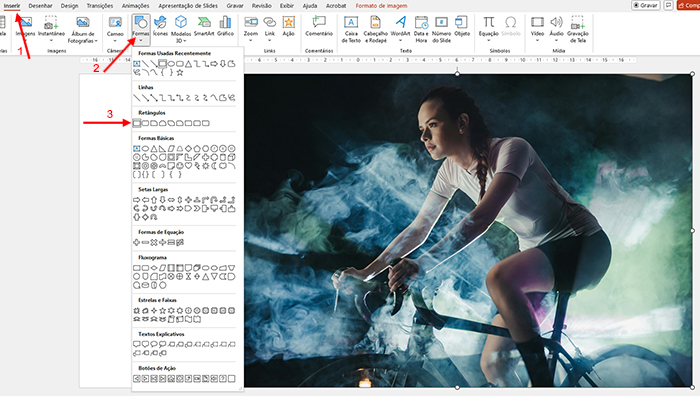
9. Desenhe o retângulo, arrastando o ponteiro do mouse que é mostrado com o símbolo +.
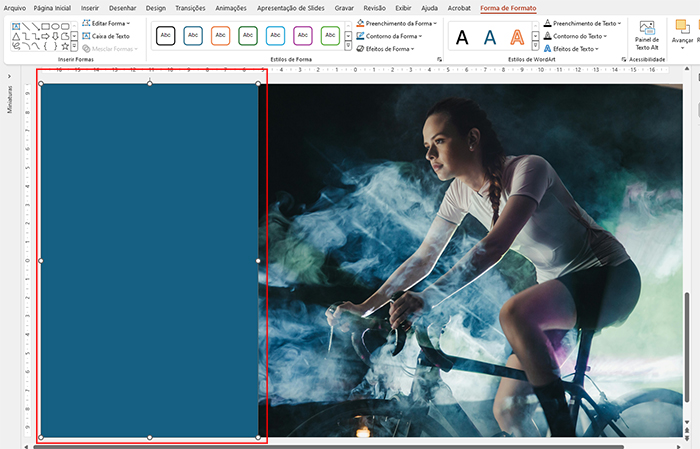
10. Clique com o botão direito do mouse sobre o retângulo. No menu exibido, clique em Formatar Forma.
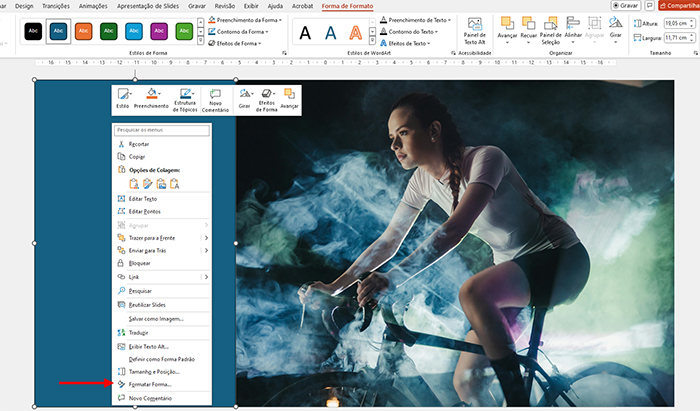
11. O painel Definir Forma é exibido. Clique em Linha e Sem Linha.
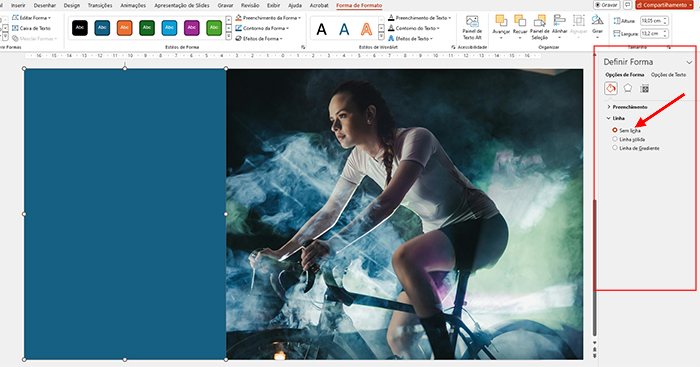
12. Clique em Preenchimento e Preenchimento de Gradiente.
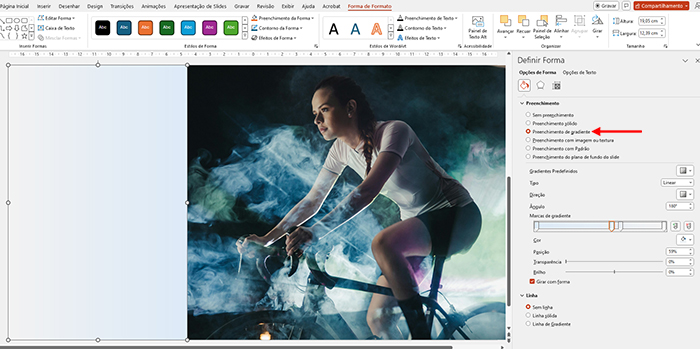
13. Selecione Tipo Linear e em Direção clique em Linear Esquerdo. Ajuste o Ângulo para 180O.
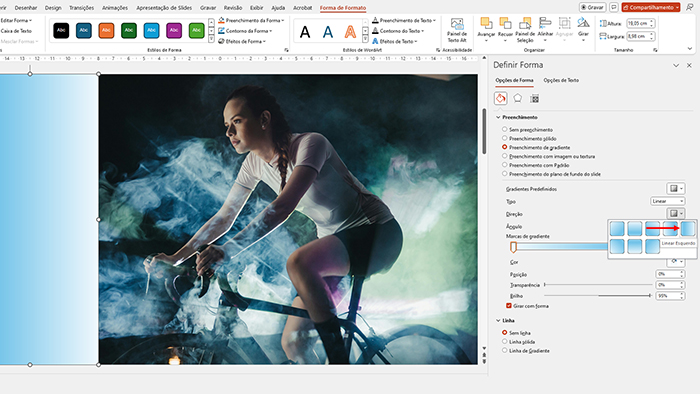
14. Para o espaço em branco deste exemplo, vamos utilizar três marcas de gradiente. Note que temos quatro marcas de gradiente. Para eliminar uma delas, clique sobre a marca e arraste-a para baixo.
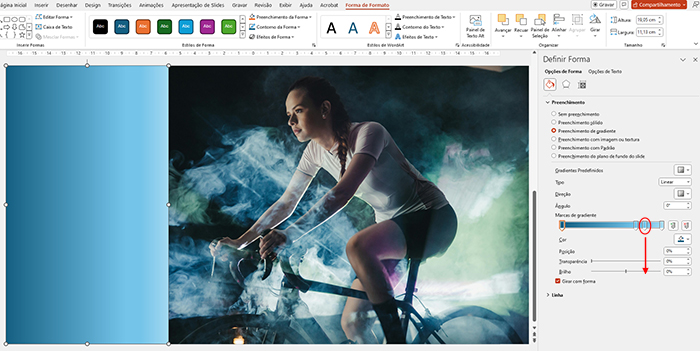
15. Clique em Cor e em Conta-Gotas.
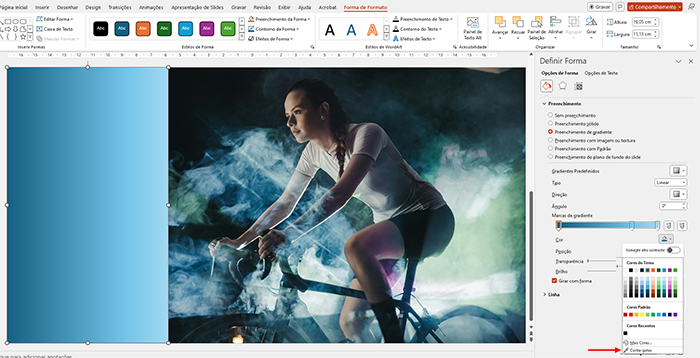
16. Clique na Marca 1, em Conta-Gotas e selecione sobre a imagem, cor preta. A cor é aplicada à marca 1. Ao passar o mouse sobre a marca 1, você verá “Marca 1 de 3, Posição: 0%, Cor: Preto”.
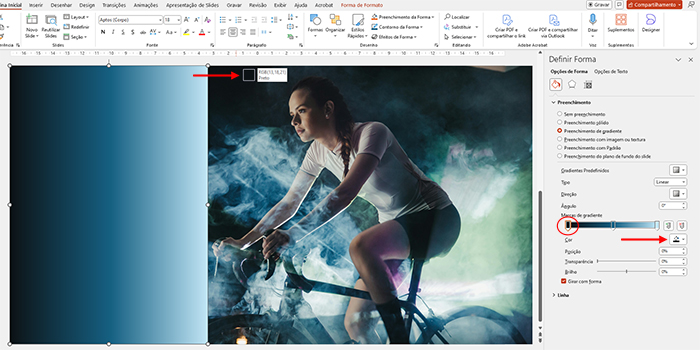
17. Clique na Marca 3, em Conta-Gotas e selecione sobre a imagem, cor Azul-petróleo Escuro. A cor é aplicada à marca 3. Ao passar o mouse sobre a marca 3, você verá “Marca 3 de 3, Posição: 100%, Cor: Azul-petróleo Escuro. Altere a transparência da marca 3 para 100%.

18. Clique na Marca 2. Em Conta-Gotas, selecione sobre a imagem a cor Azul-petróleo Escuro. A cor é aplicada à marca 2. Mude a posição da marca 2 para 71%.
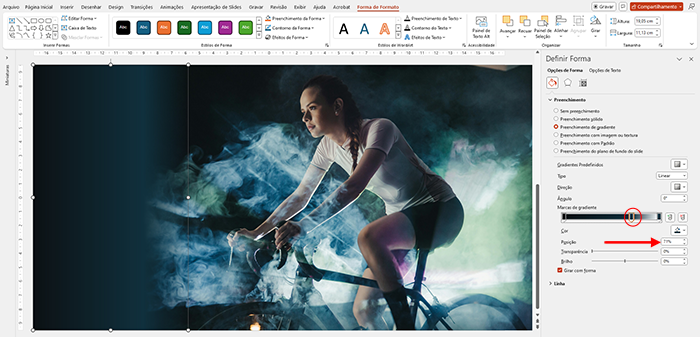
19. O novo espaço em branco ou espaço negativo é criado. Para inserir o Título e Subtítulo, clique em Inserir, em Caixa de Texto e digite o seu texto.
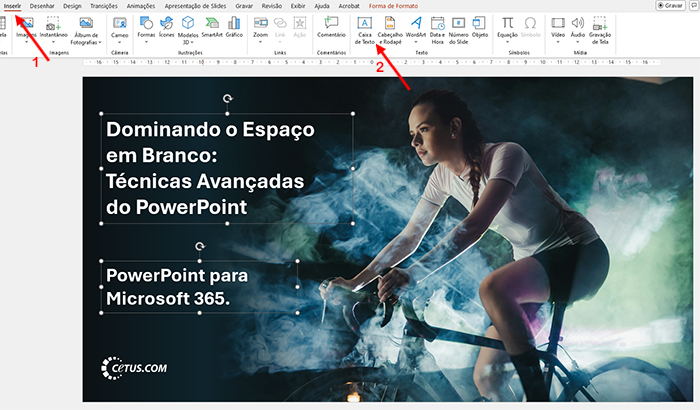
20. Para melhorar o gradiente do espaço em branco criado, você pode deslizar as marcas, acrescentar outras, alterar posição, transparência, brilho e cor.

Esta é uma das formas de criar um espaço em branco ou espaço negativo personalizado em um slide de powerpoint.